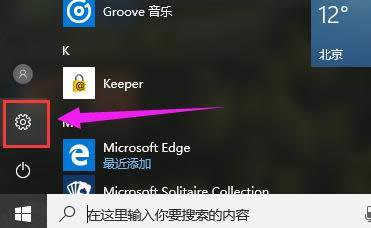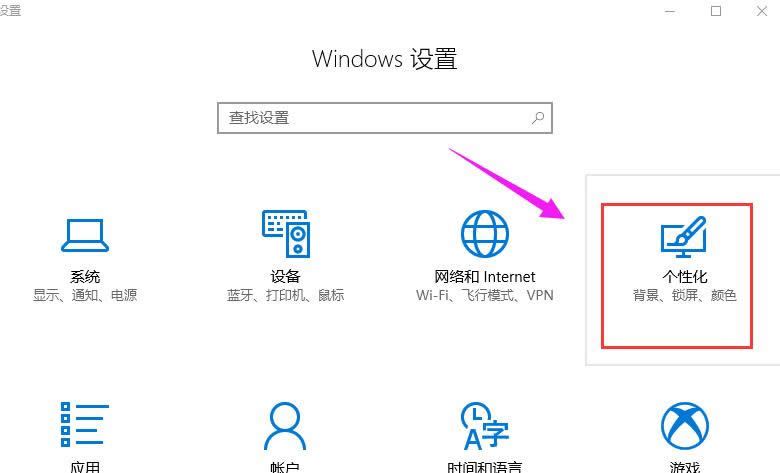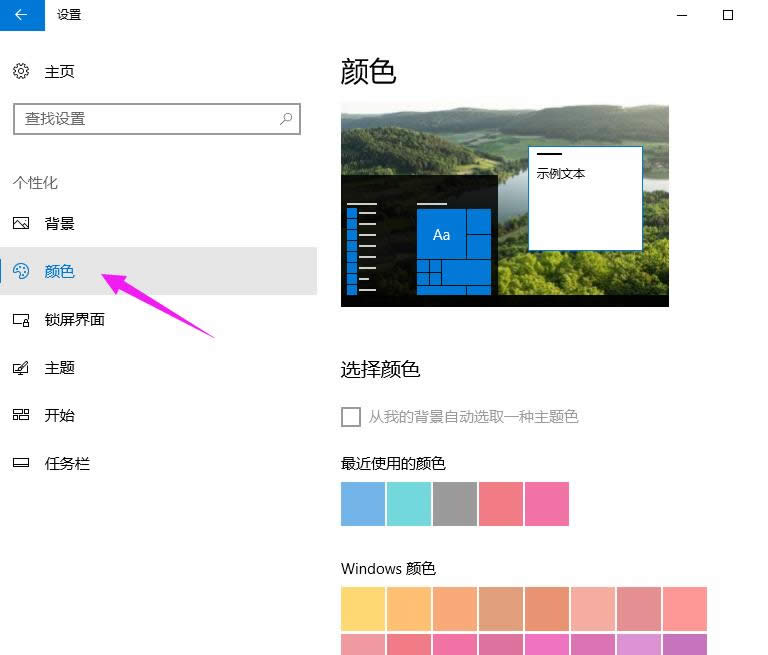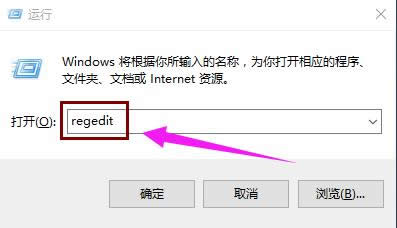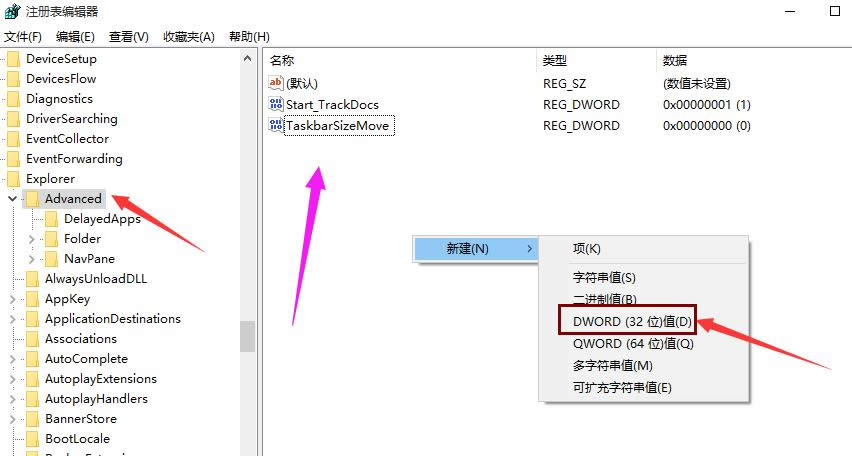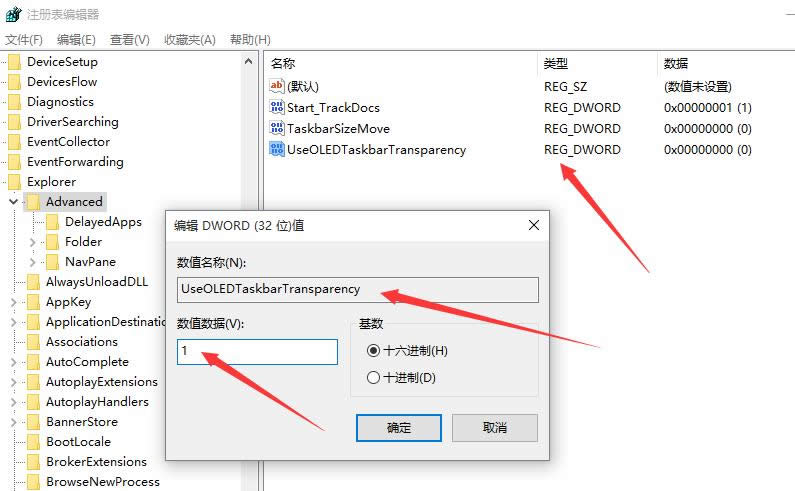本圖文詳細教程教你Win10系統任務欄如何調節透明度
發布時間:2019-02-13 文章來源:xp下載站 瀏覽:
|
Windows 10是美國微軟公司研發的跨平臺及設備應用的操作系統。是微軟發布的最后一個獨立Windows版本。Windows 10共有7個發行版本,分別面向不同用戶和設備。2014年10月1日,微軟在舊金山召開新品發布會,對外展示了新一代Windows操作系統,將它命名為“Windows 10”,新系統的名稱跳過了這個數字“9”。截止至2018年3月7日,Windows 10正式版已更新至秋季創意者10.0.16299.309版本,預覽版已更新至春季創意者10.0.17120版本 電腦升級到win10了,微軟在Windows10中保留了任務欄透明效果,但是卻沒有設置調節透明度的選項。那么Win10系統任務欄如何調節透明度呢?下面,小編就來跟大家說說Win10系統任務欄如何調節透明度的操作吧。 完美重裝Win10系統后如何設置任務欄透明度的方法呢?Win10的任務欄就在屏幕的下方位置相信大家都知道。如果想要調整一下任務欄的透明度,那么如何才能在完美重裝Win10系統后如何設置任務欄透明度的方法?一些用戶不知道該怎么操作,下面,小編就來跟大家說說Win10系統任務欄如何調節透明度。 Win10系統任務欄如何調節透明度圖文教程 在開始菜單處,點擊“設置”
Win10圖解詳情(1) 點擊“個性化”
Win10圖解詳情(2) 在左側,點擊“顏色”
Win10圖解詳情(3) 開啟“使開始菜單、任務欄和操作中心透明”選項。
Win10圖解詳情(4) 按“win + R”打開運行菜單,輸入“regedit”,打開注冊表編輯器
Win10圖解詳情(5) 在注冊表編輯器中依次展開:HKEY_LOCAL_MACHINE\SOFTWARE\Microsoft\Windows\CurrentVersion\Explorer\Advanced 在右側新建名為UseOLEDTaskbarTransparency的DWORD(32位)值
Win10圖解詳情(6) 打開UseOLEDTaskbarTransparency,把數值數據改變為“1”,點擊“確定”
Win10圖解詳情(7) 修改完注冊表之后,重新啟動或者注銷即可生效。
Win10圖解詳情(8) 以上就是Win10系統任務欄如何調節透明度的操作流程了。 Windows 10系統成為了智能手機、PC、平板、Xbox One、物聯網和其他各種辦公設備的心臟,使設備之間提供無縫的操作體驗。 |
本文章關鍵詞: 本圖文詳細教程教你Win10系統任務欄如何調節透明度
相關文章
本類教程排行
系統熱門教程
本熱門系統總排行